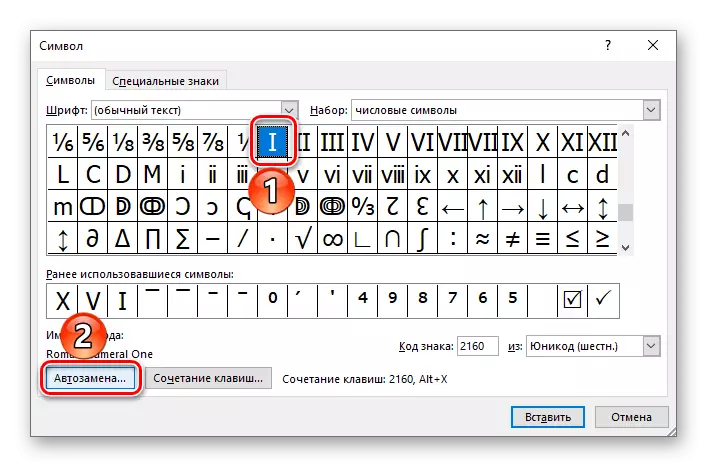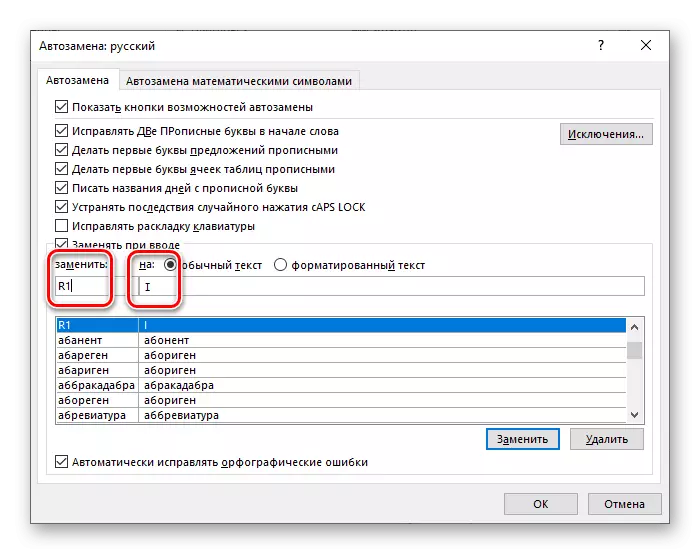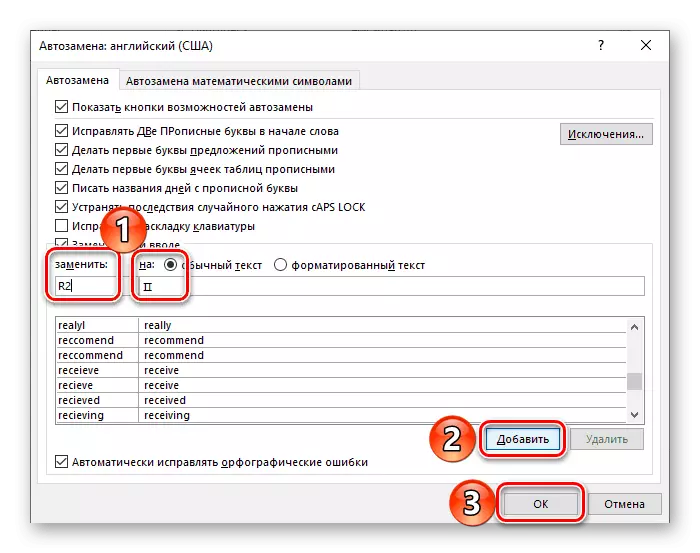സംഗ്രഹം, ശാസ്ത്ര റിപ്പോർട്ടുകൾ, കോഴ്സ് വർക്ക്, പ്രബന്ധം എന്നിവ സൃഷ്ടിക്കുമ്പോൾ, താമസിയാതെ റോമൻ നമ്പറുകളും അക്കങ്ങളും എഴുതാൻ ആവശ്യമായ ആവശ്യകത നമുക്ക് നേരിടാം, പലപ്പോഴും അത് ഒരൊറ്റതായിരിക്കില്ല. ഭാഗ്യവശാൽ, ഏറ്റവും ജനപ്രിയമായ ടെക്സ്റ്റ് എഡിറ്റർ മൈക്രോസോഫ്റ്റ് വേഡ് ഇത് വളരെയധികം പരിശ്രമമില്ലാതെ ചെയ്യാൻ അനുവദിക്കുന്നു.
വാക്കിൽ റോമൻ അക്കങ്ങൾ എഴുതുന്നു
റോമൻ നമ്പറുകളും അക്കങ്ങളും കാലാകാലങ്ങളിൽ അവധിയിൽ പ്രവേശിക്കാൻ ആഗ്രഹിക്കുന്ന മറ്റേതെങ്കിലും പ്രതീകങ്ങളിൽ നിന്ന് വ്യത്യസ്തമല്ല. തൽഫലമായി, അവ ഒരു ടെക്സ്റ്റ് പ്രമാണത്തിൽ എഴുതാൻ, സമാനമായ കേസുകളിൽ സമാന പരിഹാരങ്ങൾ ഉപയോഗിക്കാൻ കഴിയും. എന്നാൽ ഞങ്ങൾ ആരംഭിക്കുമെന്ന് കൂടുതൽ വ്യക്തമായ ഒരു ഓപ്ഷൻ ഉണ്ട്.രീതി 1: ലാറ്റിൻ അക്ഷരങ്ങൾ
റോമൻ നമ്പറുകൾ എഴുതാൻ, ലാറ്റിൻ അക്ഷരമാലയുടെ ഏഴ് കത്തുകൾ ഉപയോഗിക്കുന്നു, അവ നിയമങ്ങൾ നിർദ്ദേശിച്ചിട്ടുള്ള ഒരു ശ്രേണിയിൽ രേഖപ്പെടുത്തിയിട്ടുണ്ട്. അവരുടെ പദവികൾ ഇതാ:
- ഞാൻ (1)
- V (5)
- X (10)
- L (50)
- C (100)
- D (500)
- M (1000)
ഒരു വ്യക്തമായ വസ്തുത മാത്രം പരിഗണിക്കാൻ റോമൻ നമ്പറുകൾ എഴുതാനുള്ള നിയമങ്ങൾ ഞങ്ങൾ പരിഗണിക്കില്ല - ഇത് ഒരു ലാറ്റിസ് ഉപയോഗിച്ച് ചെയ്യാൻ കഴിയും, ഉദാഹരണത്തിന്, ഇംഗ്ലീഷ് അല്ലെങ്കിൽ ജർമ്മൻ ലേ .ട്ടിൽ.
- സിസ്റ്റത്തിൽ ഇൻസ്റ്റാൾ ചെയ്ത ക്രമീകരണങ്ങളെ ആശ്രയിച്ച് "Alt + Shift" അല്ലെങ്കിൽ "Ctrl + Shift" അമർത്തി ഉചിതമായ ഭാഷാ ലേ layout ട്ടിലേക്ക് മാറുക. വലിയക്ഷരങ്ങൾ ഉപയോഗിച്ച് എഴുതാൻ കീബോർഡിൽ "ക്യാപ്ലോക്ക്" മോഡ് ഓണാക്കുക.
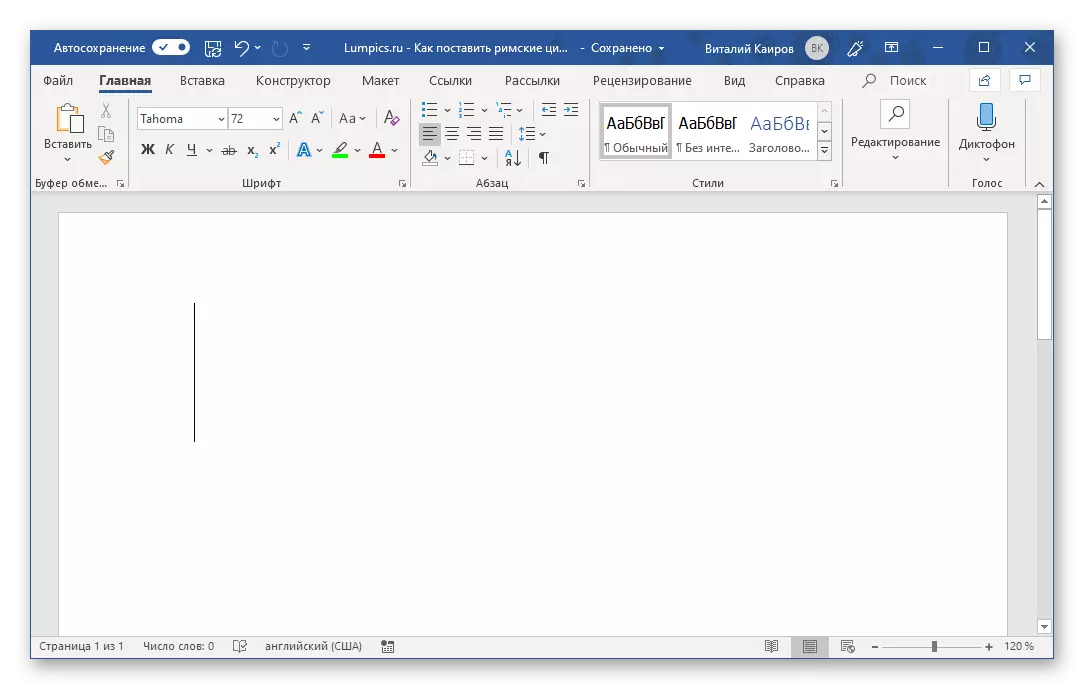
ഇതും വായിക്കുക: വിൻഡോസിലെ ഭാഷാ ലേ outs ട്ടുകൾ മാറ്റുക
- ഇതിനുള്ള "ലാറ്റിൻ" അക്ഷരമാല ഉപയോഗിച്ച് ആവശ്യമുള്ള നമ്പർ, നമ്പർ അല്ലെങ്കിൽ നമ്പർ റെക്കോർഡുചെയ്യുക.
- തൽഫലമായി, നിങ്ങൾക്ക് റോമൻ നമ്പറുകൾ ലഭിക്കും. ചുവടെയുള്ള ഉദാഹരണത്തിൽ, ഞങ്ങൾ അങ്ങനെ 21, 2019 രേഖപ്പെടുത്തുന്നു.


നിങ്ങൾ ആഗ്രഹിക്കുന്നുവെങ്കിൽ, അവ റെക്കോർഡുചെയ്ത ഫോണ്ട്, അതിന്റെ വലുപ്പം, നിറം, മറ്റ് പാരാമീറ്ററുകളുടെ എണ്ണം എന്നിവ മാറ്റാൻ നിങ്ങൾക്ക് കഴിയും. ഇതെല്ലാം എങ്ങനെ ചെയ്തുവെന്ന് ഞങ്ങൾ ഒരു പ്രത്യേക ലേഖനത്തിൽ എഴുതി.

കൂടുതൽ വായിക്കുക: വാക്കിൽ ടെക്സ്റ്റ് ഫോർമാറ്റിംഗ്
രീതി 2: പ്രതീകങ്ങൾ ചേർക്കുന്നു
ലാറ്റിൻ അക്ഷരങ്ങൾ ഉപയോഗിച്ച് റോമൻ കണക്കുകൾ റെക്കോർഡുചെയ്യാൻ നിങ്ങൾ ആഗ്രഹിക്കുന്നില്ലെങ്കിൽ, അന്തർനിർമ്മിത മൈക്രോസോഫ്റ്റ് വേഡ് ലൈബ്രറിയിൽ ലഭ്യമായ പ്രതീകങ്ങളായി നിങ്ങൾക്ക് അവ സമർപ്പിക്കാം. ഇതിനായി:
- ഡോക്യുമെന്റിലെ ഭാവി എൻട്രിക്കായി ഒരു സ്ഥലം വ്യക്തമാക്കുമ്പോൾ, "തിരുകുക" ടാബിലേക്ക് പോകുക.
- ഒരേ പേരിലുള്ള ബ്ലോക്കിലാണ് സ്ഥിതിചെയ്യുന്ന "ചിഹ്നങ്ങൾ" ഡ്രോപ്പ്-ഡ menu ൺ മെനു വിപുലീകരിക്കുക, ഇത് "മറ്റ് ചിഹ്നങ്ങൾ" തിരഞ്ഞെടുക്കുക.
- തുറക്കുന്ന ഡയലോഗിൽ, ഡ്രോപ്പ്-ഡ list ൺ ലിസ്റ്റിൽ നിന്ന് "സജ്ജമാക്കുക:" ഓപ്ഷൻ "ഓപ്ഷൻ" ഓപ്ഷൻ തിരഞ്ഞെടുക്കുക.
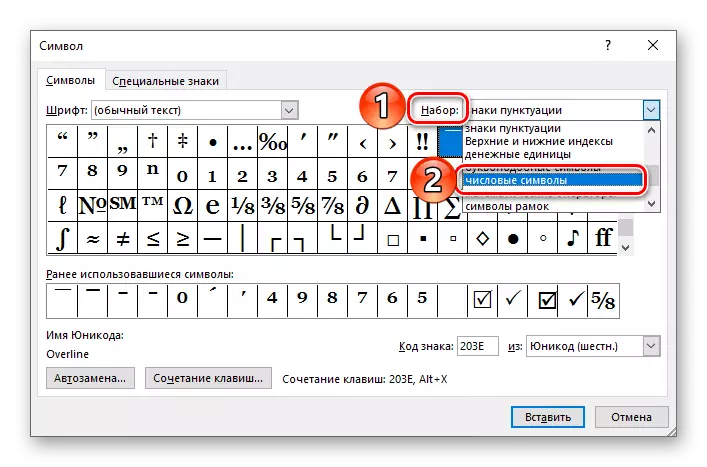
കുറിപ്പ്: റോമൻ നമ്പറുകളെയും അക്കങ്ങളെയും സൂചിപ്പിക്കുന്ന ചിഹ്നങ്ങൾ എല്ലാ ഫോണ്ടുകൾക്കും ലഭ്യമല്ല, അതിനാൽ നിങ്ങൾ അവ "സംഖ്യാ ചിഹ്നങ്ങൾ" ൽ കാണാതെ, ഈ ഭാഗത്തിന്റെ 1-2 ഘട്ടങ്ങളിൽ നിന്ന് വീണ്ടും ആവർത്തിക്കുക ലേഖനം.
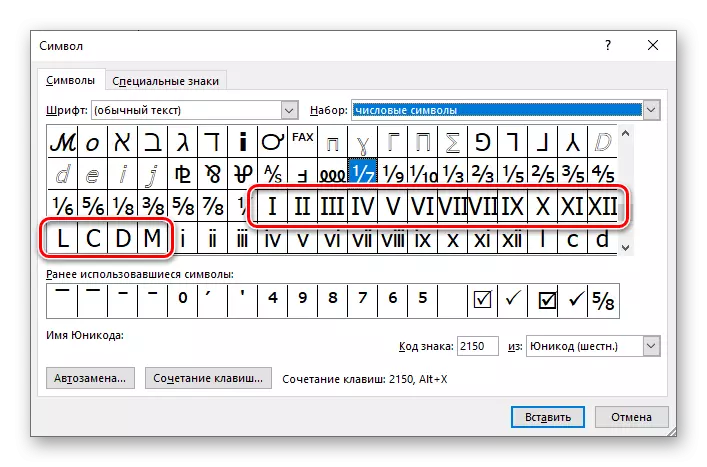
- ആവശ്യമുള്ള റോമൻ അക്ക (അല്ലെങ്കിൽ നമ്പർ) ഹൈലൈറ്റ് ചെയ്ത് "ഒട്ടിക്കുക" ബട്ടണിൽ ക്ലിക്കുചെയ്യുക.
- നിങ്ങൾ എഴുതാൻ ആഗ്രഹിക്കുന്ന മറ്റെല്ലാ പ്രതീകങ്ങൾക്കും സമാനമായ ഒരു പ്രവർത്തനം ആവർത്തിക്കുക (ഹൈലൈറ്റ് ചെയ്യുക - തിരുകുക) അടുത്ത ചിഹ്നം എഴുതാൻ പേജ് പേജിലെ സ്ഥലംയിലേക്ക് ചിഹ്നത്തിലേക്ക് മാറ്റാൻ കഴിയും). അത് ചെയ്തുകഴിഞ്ഞാൽ, നിങ്ങൾക്ക് ഉൾപ്പെടുത്തൽ വിൻഡോ അടയ്ക്കാം.



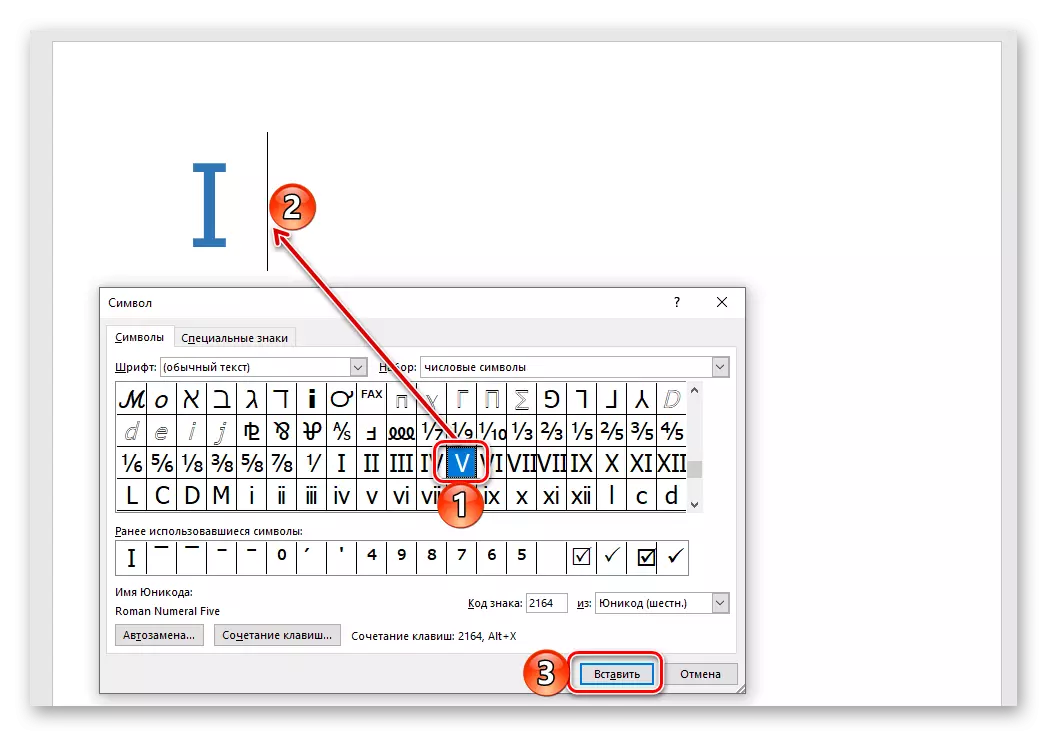
കൂടാതെ ഈ രീതി, മുമ്പത്തെ ഒന്നുമായി താരതമ്യപ്പെടുത്തുമ്പോൾ, റോമൻ നമ്പറുകളും ഒന്നിൽ കൂടുതൽ ചിഹ്നവും അടങ്ങിയ റാം നമ്പറുകളും നമ്പറുകളും (ഉദാഹരണത്തിന്, 2, 3, 3, 4, 6 മുതലായവ) ഒരു സമയം ചേർക്കാം എന്നതാണ്. മൈനസ് സിംഗിൾ - "ചിഹ്നം" വിൻഡോ തുറക്കേണ്ടതുണ്ട്, പ്രസക്തമായ ചിഹ്നങ്ങൾക്കായി തിരയുക. ഭാഗ്യവശാൽ, ഇത് കുറച്ച് ലളിതമാകും.

ഇതും വായിക്കുക: വാക്കിൽ പ്രതീകങ്ങളും പ്രത്യേക അടയാളങ്ങളും ചേർക്കുന്നു
രീതി 3: ചിഹ്നത്തിനുള്ള കോഡ് പരിവർത്തനം
മുമ്പത്തെ രീതി നടപ്പിലാക്കുന്ന പ്രക്രിയയിൽ, അന്തർനിർമ്മിത മൈക്രോസോഫ്റ്റ് വേഡ് സെറ്റിൽ അവതരിപ്പിച്ച ഓരോ കഥാപാത്രത്തിനും അതിന്റേതായ കോഡ് പദവി ലഭിക്കുന്നുണ്ടെന്ന് നിങ്ങൾക്ക് മനസ്സിലാകും. അത് അറിയുന്നതും, ഒരു പ്രതീകമായി ഒരു പ്രതീകമായി പരിവർത്തനം ചെയ്യുന്ന ചൂടുള്ള കീകളുടെ സംയോജനവും, അവയുടെ ഉൾപ്പെടുത്തലുകളുടെ മെനു ആക്സസ് ചെയ്യാതെ നിങ്ങൾക്ക് റോമൻ നമ്പറുകൾ എഴുതാം. പദവികൾ ഇപ്രകാരമാണ്:

- 2160 - ഞാൻ (1)
- 2161 - II (2)
- 2162 - III (3)
- 2163 - IV (4)
- 2164 - v (5)
- 2165 - vi (6)
- 2166 - vii (7)
- 2167 - VIII (8)
- 2168 - ix (9)
- 2169 - x (10)
- 216 എ - xi (11)
- 216 ബി - xii (12)
- 216 സി - എൽ (50)
- 216 ഡി - സി (100)
- 216E - d (500)
- 216f - m (1000)
നിരയിലെ ആദ്യത്തേത് ചിഹ്ന കോഡ് നിർദ്ദേശിച്ചിരിക്കുന്നു. രണ്ടാമത്തേത് (ഒരു ഡാഷിന് ശേഷം) - അനുബന്ധ റോമൻ കണക്ക് അല്ലെങ്കിൽ നമ്പർ, മൂന്നാമത് (ബ്രാക്കറ്റുകളിൽ) - അറബി പദവി.
കുറിപ്പ്: മുമ്പത്തെ രീതിയിലെന്നപോലെ, റോമൻ നമ്പറുകളുടെ ചിഹ്നങ്ങൾ ചേർക്കാൻ പിന്തുണയ്ക്കുന്ന ഫോണ്ട് ഉപയോഗിക്കേണ്ടത് ആവശ്യമാണ്.
- റോമൻ നമ്പറിന് അനുയോജ്യമായ കോഡ് നൽകുക അല്ലെങ്കിൽ നിങ്ങൾ എഴുതാൻ ആഗ്രഹിക്കുന്ന നമ്പർ.
- ഒരു സംഭവം നടത്താതെ, അതായത് "സ്പേസ്" അമർത്താതെ, "Alt + X" കീകൾ ക്ലാമ്പ് ചെയ്ത് വിടുക.
- കോഡ് പദവി അനുബന്ധ ചിഹ്നത്തിലേക്ക് പരിവർത്തനം ചെയ്യും.
- നിങ്ങൾ നമ്പറുകൾ എഴുതാൻ ഉദ്ദേശിക്കുന്ന സ്ഥലത്ത്, കഴ്സർ പോയിന്റർ സജ്ജമാക്കി കീബോർഡ് "Ctrl + F9" കീ ഉപയോഗിച്ച് കീബോർഡ് അമർത്തുക.
- ദൃശ്യമാകുന്ന കണക്കിന് ബ്രാക്കറ്റുകളിൽ, ഇനിപ്പറയുന്ന തരത്തിലുള്ള ഫോർമുല എഴുതുക:
= N \ * റോമൻ
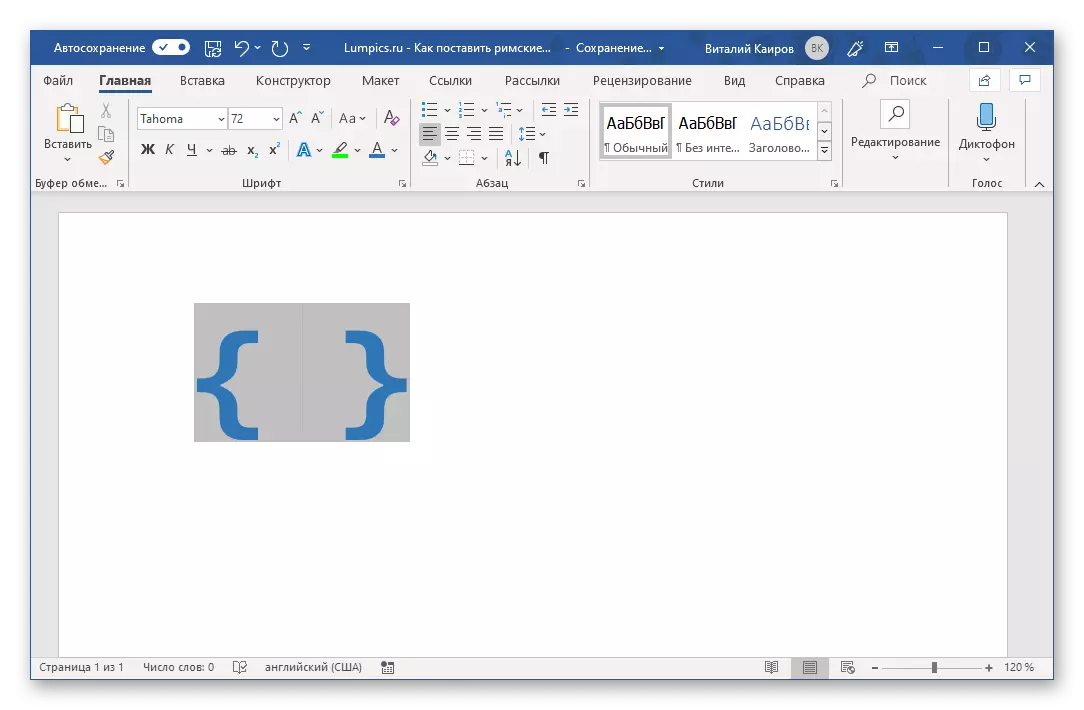
റോമന്റെ രൂപത്തിൽ പ്രതിനിധീകരിക്കേണ്ട അറബി കണക്കുകൾ ഇവിടെയുണ്ട്.
- ആവശ്യമുള്ള മൂല്യം വ്യക്തമാക്കുമ്പോൾ, "F9" കീബോർഡ് അമർത്തുമ്പോൾ - ഇത് നിങ്ങൾ സൂചിപ്പിച്ചിരിക്കുന്ന ഒന്നായി റോമൻ നമ്പറുകളിലേക്ക് പരിവർത്തനം ചെയ്യുന്നു. തിരഞ്ഞെടുക്കൽ നീക്കംചെയ്യുന്നതിന്, പ്രമാണത്തിലെ ഒഴിഞ്ഞ സ്ഥലത്ത് ക്ലിക്കുചെയ്യുക.
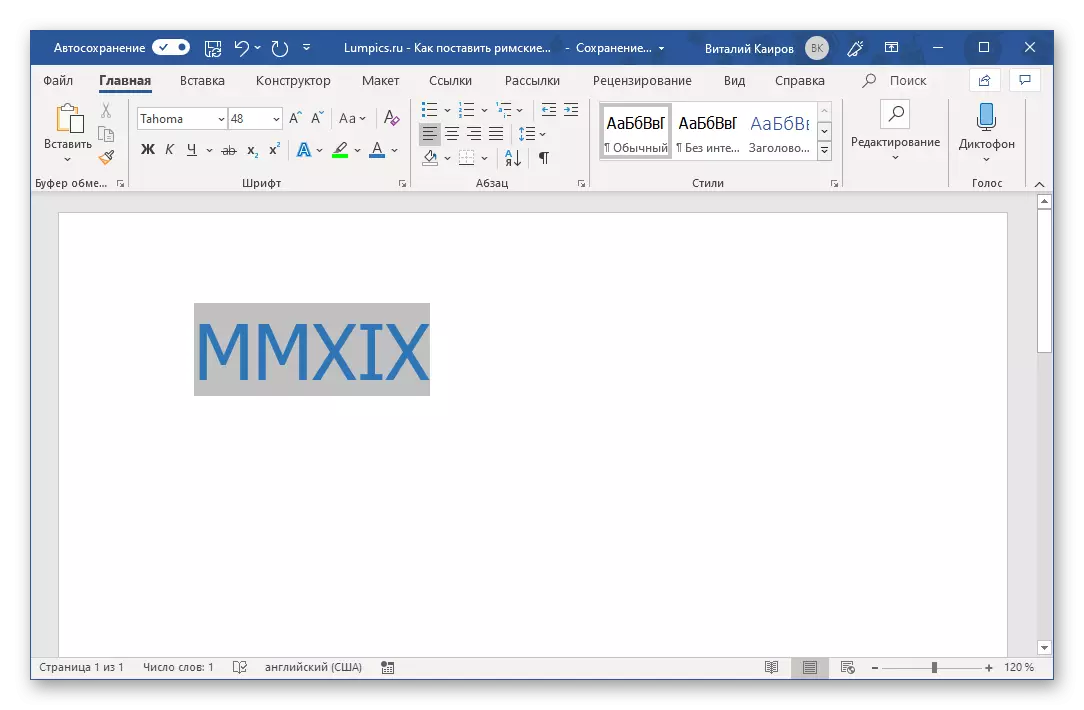
അതിനാൽ, അറബ് 2019 ലെ അറബ് 2019 ലെ റോമൻ എംഎംഎക്സിക്സിലേക്ക് പരിവർത്തനം ചെയ്തു.
- ഒരേ ബട്ടണിലെ മെനുവിലെ "തിരുകുക" ടാബിലേക്ക് പോയി "ചിഹ്നം" വിൻഡോ തുറക്കുക.
- "സംഖ്യാ ചിഹ്നങ്ങൾ" സജ്ജീകരിച്ച് ലിസ്റ്റിലെ "ഞാൻ" "ഞാൻ" "എന്ന റോമൻ നമ്പർ ഹൈലൈറ്റ് ചെയ്ത്" കീ കോമ്പിനേഷൻ "ബട്ടണിൽ ക്ലിക്കുചെയ്യുക.
- "പുതിയ കീ കോമ്പിനേഷൻ" ലൈനിൽ, കീബോർഡിൽ ഈ കീകൾ അമർത്തി ആവശ്യമുള്ള കോമ്പിനേഷൻ നൽകുക,
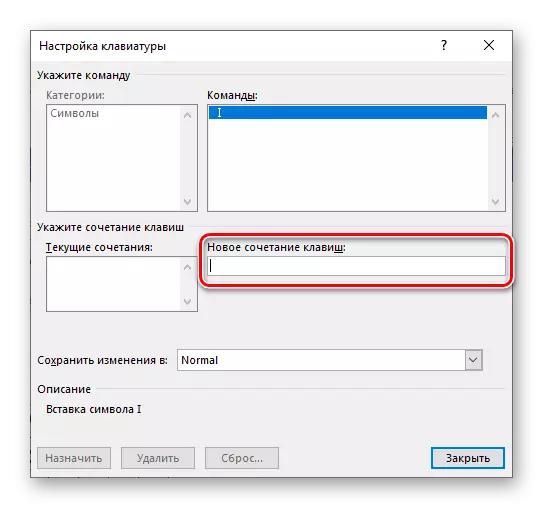
തുടർന്ന് "നിയമം" ബട്ടണിൽ ക്ലിക്കുചെയ്യുക.

ഉപദേശം: സിസ്റ്റത്തിലെ ഏതെങ്കിലും പ്രവർത്തനത്തെയോ സിസ്റ്റത്തിലെ ഏതെങ്കിലും പ്രവർത്തനത്തെയും നേരിട്ട് മൈക്രോസോഫ്റ്റ് വേലിനെയും വിളിക്കാൻ ഉൾപ്പെടാത്ത പ്രധാന കോമ്പിനേഷനുകൾ മാത്രം ഉപയോഗിക്കുക. ഉദാഹരണത്തിന്, റോമൻ എനിക്ക് നിയോഗിക്കാൻ കഴിയും "Ctrl + Shift + 1" . ശരി, ഇത് പ്രോഗ്രാം പോലെ മനസ്സിലാക്കും "Ctrl +!" എന്താണ് ഭാഗികമായി ലോജിക്കൽ
- റോമൻ നമ്പറുകളെയും അക്കങ്ങളെയും സൂചിപ്പിക്കുന്ന ബാക്കി പ്രതീകങ്ങളുമായി സമാനമായ പ്രവർത്തനങ്ങൾ ചെയ്യുന്നു. ഇതിനായി നിങ്ങൾ നമ്മുടേതിന് സമാനമായ ഒരു കോമ്പിനേഷൻ ഉപയോഗിച്ചിട്ടുണ്ടെങ്കിൽ, ഞാൻ മുതൽ ix വരെ ശ്രേണിയിൽ (1-9) പ്രശ്നങ്ങളൊന്നും ഉണ്ടായിരിക്കരുത്.

X ന്, നിങ്ങൾക്ക് "Ctrl + Shift ++" പോലുള്ള എന്തെങ്കിലും നിയോഗിക്കാൻ കഴിയും, കാരണം "Ctrl + Shift + 0" എന്നത് പ്രോഗ്രാം സ്വീകരിക്കില്ല, പക്ഷേ കൂടുതൽ സങ്കീർണ്ണവുമായി കൂടുതൽ സങ്കീർണ്ണമായി വരും, കാരണം ഉദാഹരണം, "Ctrl + Shift + 0 + 1" അല്ലെങ്കിൽ എന്തെങ്കിലും യുക്തിസഹമായ എന്തെങ്കിലും.

50 - "Ctrl + Shift + F", 100 - "Ctrl + Shift + h". ഇവ സാധ്യമായ ഉദാഹരണങ്ങൾ മാത്രമാണ്, നിങ്ങൾ പരിഗണിക്കുന്നതിന് കൂടുതൽ സൗകര്യപ്രദവും മനസിലാക്കാൻ എളുപ്പവുമാണ് നിങ്ങൾ നൽകുന്നത്.
- റോമൻ നമ്പറോ നമ്പറോ സൂചിപ്പിക്കുന്ന ഓരോ പ്രതീകത്തിനും, അതിന്റെ ഹോട്ട്കീകൾ, "ചിഹ്നം" ഡയലോഗ് ബോക്സ് അടയ്ക്കുക. ഓർമ്മിക്കുക, പക്ഷേ വേഗത്തിലും സൗകര്യപ്രദവുമായ ഇൻപുട്ടിനായി അവ കൂടുതൽ ഉപയോഗിക്കുന്നതിന് ഈ കോമ്പിനേഷനുകൾ എഴുതുക.
- മുകളിൽ വിവരിച്ച ഘട്ടങ്ങളിൽ നിന്ന് ഘട്ടങ്ങൾ ആവർത്തിക്കുക, "കീയുടെ സംയോജനത്തിന് പകരം" യാന്ത്രിക പദ്ധതി "അമർത്തുക.
- തുറക്കുന്ന സജ്ജീകരണ വിൻഡോയിൽ, "സാധാരണ വാചകം" ഇനത്തിന് എതിർവശത്ത് മാർക്കർ സജ്ജമാക്കുക.
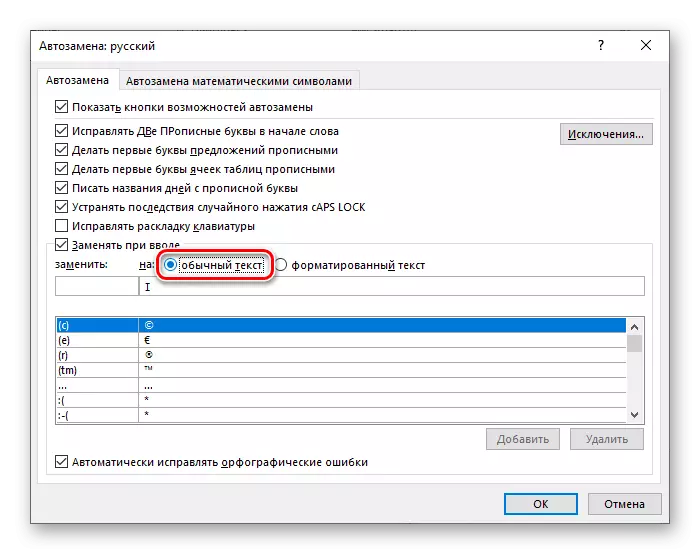
"മാറ്റിസ്ഥാപിക്കുക:" ഫീൽഡിൽ, ഫീൽഡിലെ റോമൻ നമ്പർ മാറ്റിസ്ഥാപിക്കാൻ നിങ്ങൾ ഉദ്ദേശിക്കുന്ന കാര്യങ്ങൾ നൽകുക "ഓൺ: യഥാർത്ഥത്തിൽ റോമൻ കണക്ക്. ഉദാഹരണത്തിന്, ഇത് ഇതുപോലെ ചെയ്യാം: "II" നായുള്ള "R1" എന്ന പദവി "r2", അങ്ങനെ.
- ആവശ്യമുള്ള യാന്ത്രിക മാറ്റിസ്ഥാപിക്കൽ പാരാമീറ്ററുകൾ വ്യക്തമാക്കിക്കൊണ്ട്, ചേർക്കുക ബട്ടണിൽ ക്ലിക്കുചെയ്യുക.
- റോമൻ നമ്പറുകളും അക്കങ്ങളും മാറ്റിസ്ഥാപിക്കാൻ നിങ്ങൾ ആഗ്രഹിക്കുന്ന മറ്റെല്ലാ നൊട്ടേഷനുകളുമായും ഇത് സമാനമാണ്. ഇത് ചെയ്തുകഴിഞ്ഞാൽ, "യാന്ത്രിക പ്ലാൻ" വിൻഡോ അടയ്ക്കുന്നതിന് "ശരി" ക്ലിക്കുചെയ്യുക.
- ഇപ്പോൾ നിങ്ങൾ ഓരോ തവണയും "മാറ്റിസ്ഥാപിച്ച" ഫീൽഡിൽ റെക്കോർഡുചെയ്ത മൂല്യത്തിൽ പ്രവേശിച്ച് സ്ഥലത്ത് ക്ലിക്കുചെയ്യുക,

പകരം, ഇത് റോമൻ ഡിജിറ്റ് അല്ലെങ്കിൽ "ഓൺ" ഫീൽഡിൽ വ്യക്തമാക്കുന്ന നമ്പർ ദൃശ്യമാകും.

തീരുമാനം
മൈക്രോസോഫ്റ്റ് വേഡിലെ എങ്ങനെ ഞങ്ങൾ നിരവധി ഓപ്ഷനുകൾ നോക്കി, നിങ്ങൾക്ക് റോമൻ നമ്പറുകളും നമ്പറുകളും റെക്കോർഡുചെയ്യാൻ കഴിയും, ഏറ്റവും വ്യക്തമായ രണ്ട് ദമ്പതികൾ വരെ, ഏറ്റവും ലളിതമായതും സൗകര്യപ്രദവുമാണ്. ഏതാണ് തിരഞ്ഞെടുക്കേണ്ടത്, നിങ്ങളെ മാത്രം പരിഹരിക്കുക.

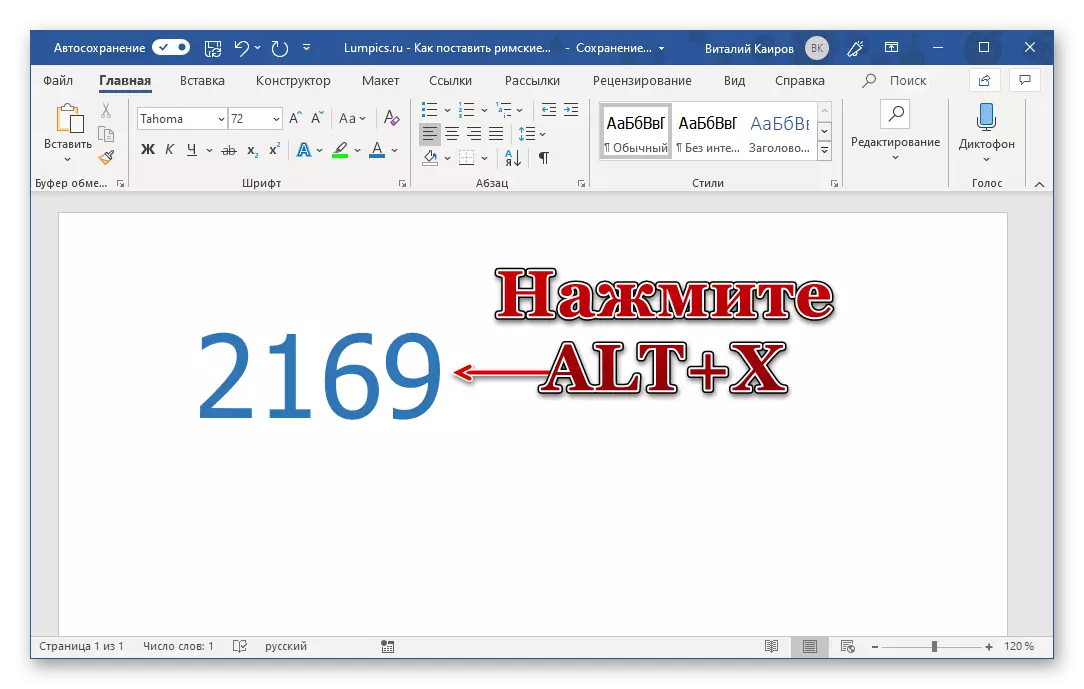
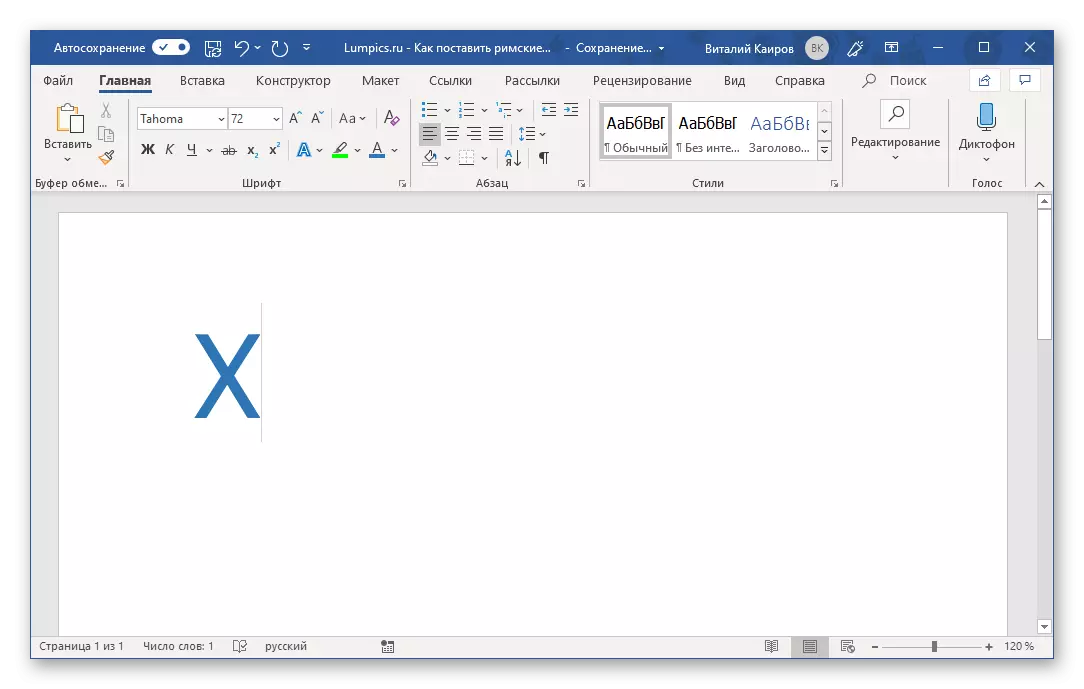
പ്രധാനം: ലാറ്റിൻ അക്ഷരമാലയുടെ കത്തുകൾ അടങ്ങിയ കോഡുകൾ ഇംഗ്ലീഷ് ലേ .ട്ടിൽ നൽകണം.
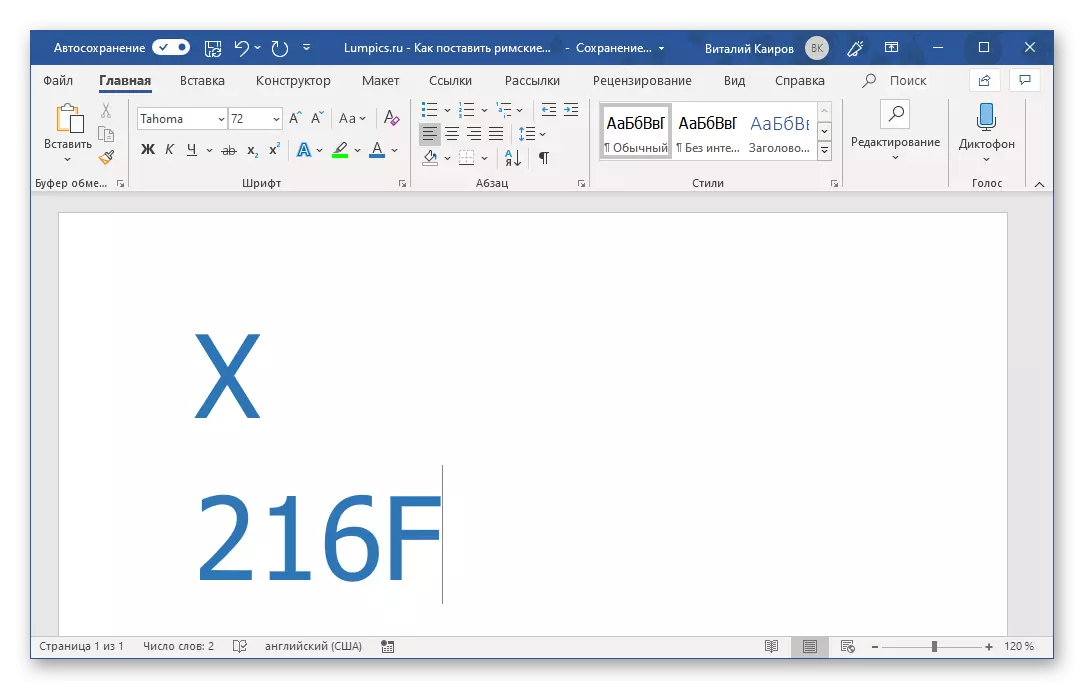
ഒന്നിൽ കൂടുതൽ റോമൻ നമ്പർ (നമ്പർ) അടങ്ങുന്ന നമ്പറുകൾ എഴുതുന്നതിനായി, ഇതിനകം തന്നെ കോഡ് പരിവർത്തനം ചെയ്തുകൊണ്ട്, ഇതിനകം പരിവർത്തനം ചെയ്ത കോഡ് തമ്മിലുള്ള ഇൻഡന്റുകൾ (സ്പെയ്സുകൾ) ഉണ്ടാക്കേണ്ടത് ആവശ്യമാണ്. അവ റെക്കോർഡുചെയ്തതിനുശേഷം പരിവർത്തനം ചെയ്തതിനുശേഷം, നിങ്ങൾക്ക് ഇല്ലാതാക്കാം.
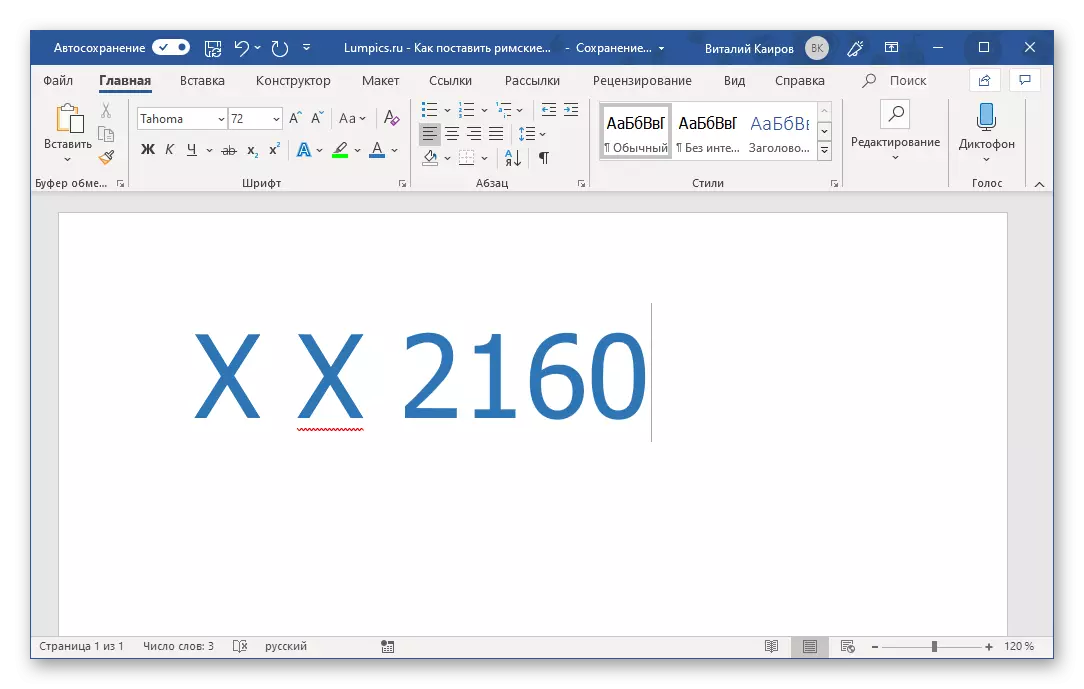
കുറിപ്പ്: റെക്കോർഡുചെയ്ത റോമൻ നമ്പർ ഒരു പിശക് (ചുവന്ന വാവി ലൈൻ) ize ന്നിപ്പറയുന്നുവെങ്കിൽ, നിഘണ്ടു പരിശോധിക്കുന്നതിനോ ചേർക്കുന്നതിനോ ഒഴിവാക്കാൻ സന്ദർഭ മെനു ഉപയോഗിക്കുക.
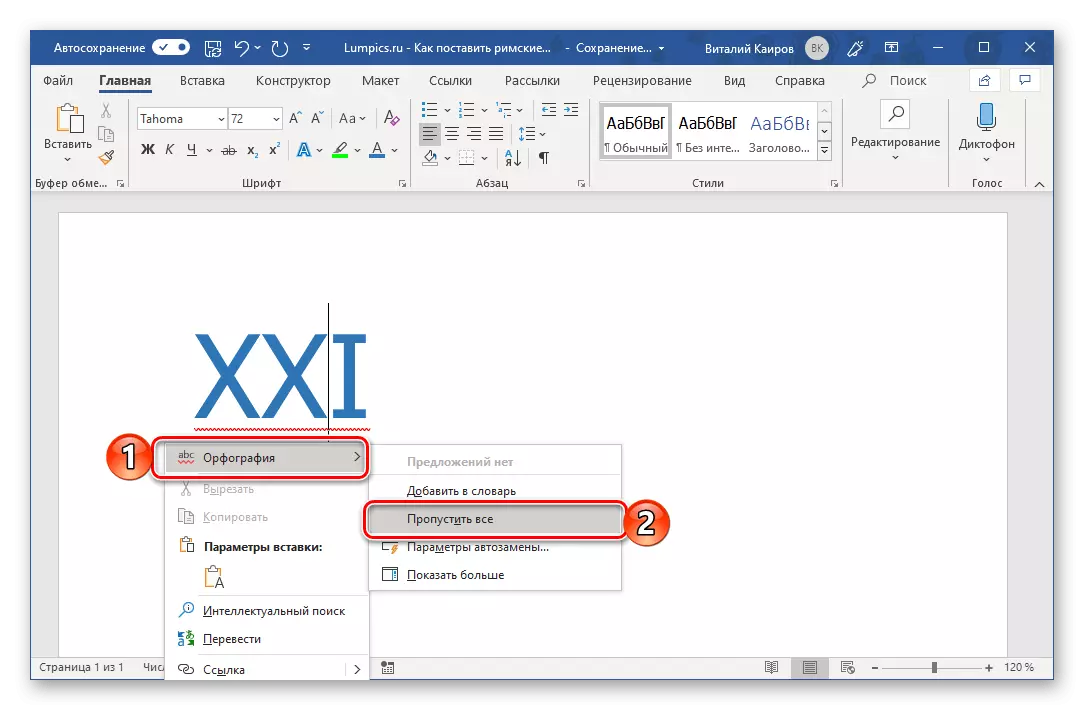
രീതി 4: അറബി അക്കങ്ങൾ റോമനുമായി പരിവർത്തനം ചെയ്യുന്നു
റോമൻ നമ്പറുകൾ എഴുതുന്നതിനുള്ള മുകളിലുള്ള രീതികൾ സുഖകരമാണ്. ആദ്യം, ഓരോ പ്രതീകവും, ഒരു അക്കത്തിന്റെ ഓരോ ഘടകവും പോലും (ഉദാഹരണത്തിന്, ട്രിപ്പിൾ എഴുതിയ മൂന്ന് യൂണിറ്റുകൾ) നിങ്ങൾ കീബോർഡ് വെവ്വേറെ നൽകേണ്ടതുണ്ട് അല്ലെങ്കിൽ പ്രോഗ്രാമിന്റെ പ്രത്യേക വിഭാഗം ആക്സസ് ചെയ്യേണ്ടതുണ്ട്. രണ്ടാമതായി, അവയെല്ലാം എഴുതുന്ന നിയമങ്ങളെക്കുറിച്ചുള്ള അറിവ്. അറബി അക്കങ്ങളെ പരിചിതമായ പ്രവർത്തനം ഉപയോഗിക്കുന്നതിന്റെ പ്രവർത്തനം ഉപയോഗിക്കുന്നത് നിങ്ങൾക്ക് ഒഴിവാക്കാം. ഇത് ഇനിപ്പറയുന്ന രീതിയിൽ ചെയ്യുന്നു:
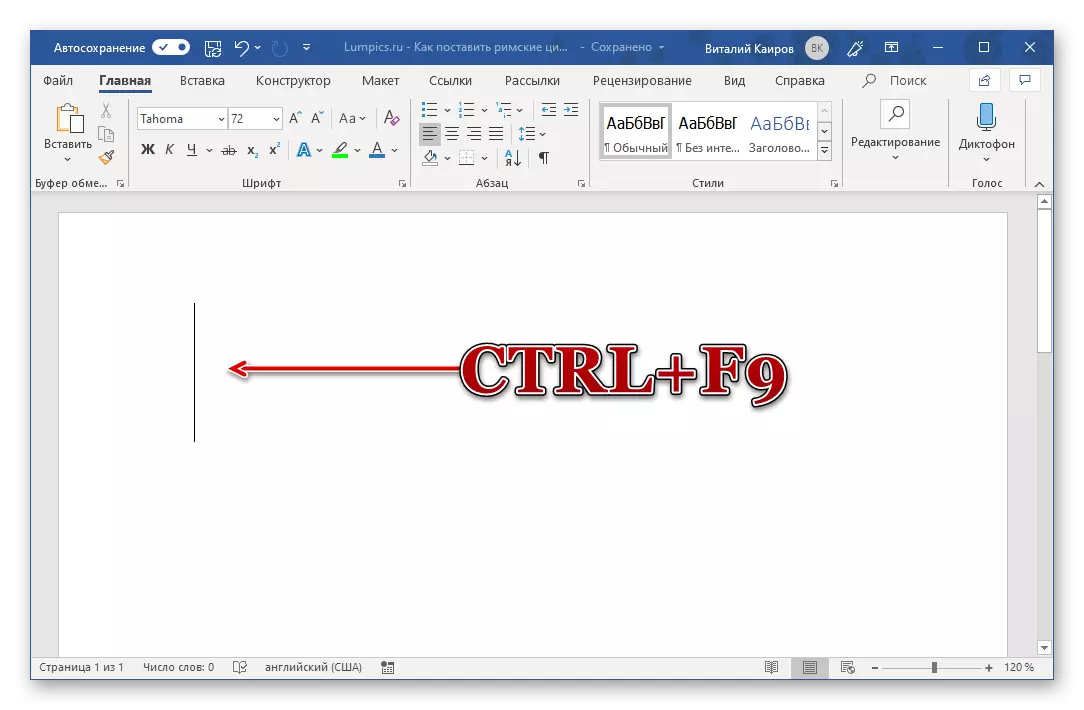


ഈ രീതി ഈ രീതിയെ വ്യക്തമായി വിളിക്കുന്നത് ഈ ലേഖനത്തിൽ അവതരിപ്പിച്ച എല്ലാവരുടെയും സൗകര്യപ്രദമാണ്. നിങ്ങളിൽ നിന്ന് നിങ്ങൾക്ക് വേണ്ടത് - സമവാക്യത്തിന്റെയും ഹോട്ട്കീകളുടെയും ലളിതമായ വാക്യഘടന ഓർക്കുക, അത് അതിന്റെ അടിത്തറയും തുടർന്നുള്ള പരിവർത്തനവും സൃഷ്ടിക്കാൻ ഉപയോഗിക്കുന്നു. ഈ രീതിയിൽ, ഏത് അളവിലും സമാനമായ അറബി മൂല്യങ്ങളുമായി പൊരുത്തപ്പെടുന്നതിനെക്കുറിച്ച് ആശങ്കപ്പെടാതെ നിങ്ങൾക്ക് ഏതെങ്കിലും റോമൻ നമ്പറുകളും അക്കങ്ങളും രേഖപ്പെടുത്താം.
കൂടാതെ: പ്രധാന കോമ്പിനേഷനുകളുടെയും ഓട്ടോയുടെയും ഉദ്ദേശ്യം
റോമൻ കണക്കുകളെ എഴുതാനുള്ള ഞങ്ങളുടെ വഴികളിലൂടെ അവസാന മാർഗം ഏറ്റവും സൗകര്യപ്രദമെന്ന് വിളിക്കാം, പക്ഷേ നിങ്ങൾക്ക് അത് സ്വതന്ത്രമായി സൃഷ്ടിക്കാൻ കഴിയും, അല്ലെങ്കിൽ കൂടുതൽ യോഗ്യത. എത്ര കൃത്യമായി? ഈ ലേഖനത്തിന്റെ രണ്ടാമത്തെയും മൂന്നാമത്തെയും രീതികളെ സംയോജിപ്പിക്കുന്നത് മതി - മെനു തിരുകുക എന്ന പ്രതീകങ്ങളുമായി ബന്ധപ്പെടുകയും നിങ്ങൾക്ക് ആവശ്യമുള്ള ഓരോത്തിനും അവരുടെ ഹോട്ട്കീകൾ നൽകുകയും ചെയ്യുക.

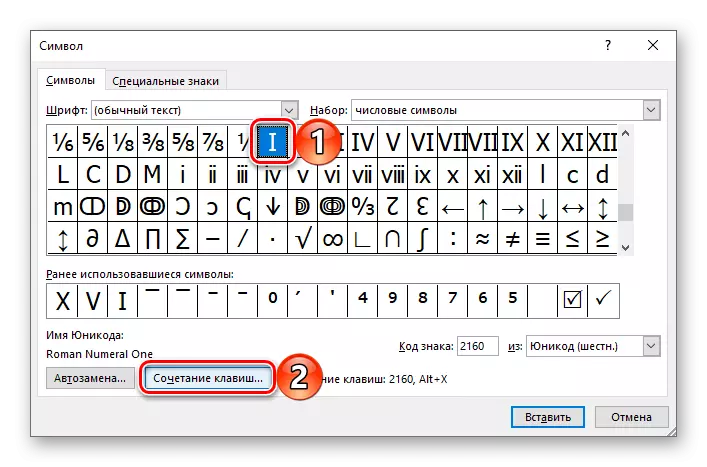

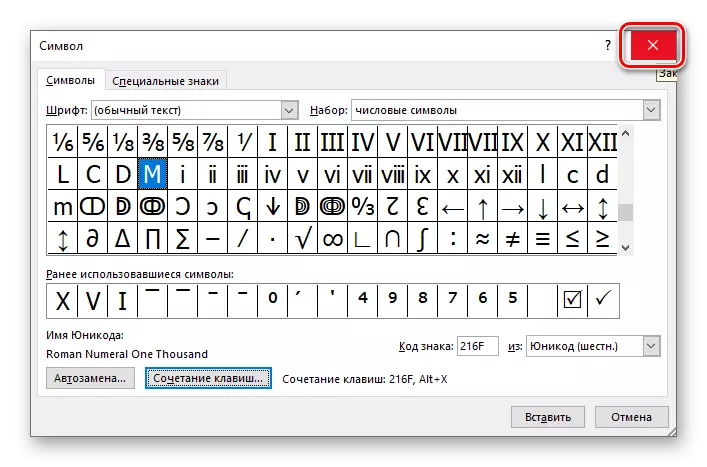
ഇതും കാണുക: വാക്കിലെ ജോലി ലളിതമാക്കുന്നതിനുള്ള ചൂടുള്ള കീകൾ
അസൈൻമെന്റും തുടർന്നുള്ള താൽക്കാലിക ഉപയോഗവും ഉണ്ടെങ്കിൽ, പകരം റോമൻ നമ്പറുകളിലേക്കും അക്കങ്ങളിലേക്കും മാറ്റിസ്ഥാപിക്കുന്നതിന് പകരക്കാരനാകാൻ നിങ്ങൾക്ക് ഒരു യാന്ത്രിക ചിഹ്നം നൽകാം.